Met Flatpak kunnen de ontwikkelaars een compleet applicatiepakket maken dat alle vereiste bibliotheken en afhankelijke pakketten bevat om de applicatie uit te voeren. De ontwikkelaar hoeft de applicatie maar één keer te bouwen, en dan kan hij deze gebruiken en uitvoeren in elk Linux-besturingssysteem zonder een enkele wijziging aan te brengen. Flatpak-applicaties draaien volledig op zichzelf en hoeven niets met het systeem te doen, dus het is mogelijk om dezelfde applicatie meerdere keren op een systeem te draaien.
Installatie
Flatpak is beschikbaar in de officiële ubuntu-pakketrepository en kan vanaf daar eenvoudig worden geïnstalleerd.
Installeer FlatPak op Ubuntu 20.04
Allereerst is het een betere gewoonte om de pakketrepository van uw systeem bij te werken voordat u software installeert. U kunt de pakketrepository van uw systeem bijwerken met de opdracht "update"
$ sudo apt-update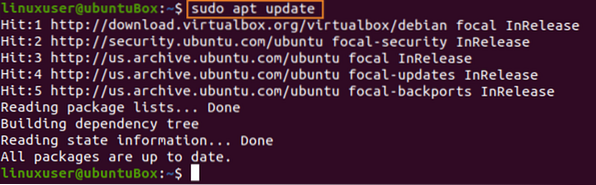
Na het updaten van de pakketrepository van het systeem, installeer plat met behulp van de volgende opdracht:.
$ sudo apt flatpak installeren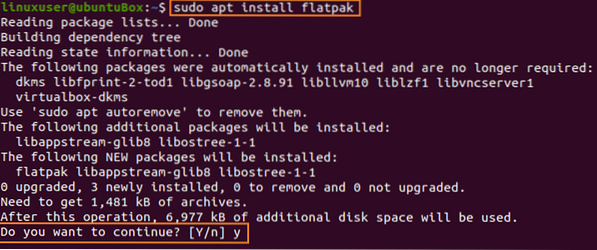
Typ "Y" voor het verlenen van extra schijfruimte voor Flatpak om te installeren.
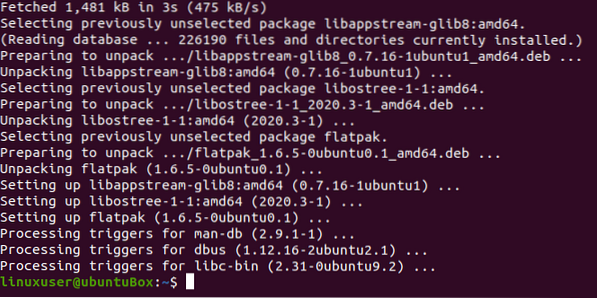
Dit is het; je hebt Flatpak met succes geïnstalleerd op Ubuntu 20.04 LTS-systeem.
Zoek naar een applicatie in Flatpak met behulp van terminal
Als u wilt weten of uw gewenste applicatie al dan niet in Flatpak bestaat, kunt u met behulp van de terminal zoeken naar elke gewenste applicatie in Flatpak. Om naar een app te zoeken, voegt u de Flathub-repository toe door de onderstaande opdracht te typen:.
$ flatpak remote-add --if-not-exists flathub https://flathub.org/repo/flathub.flatpakrepo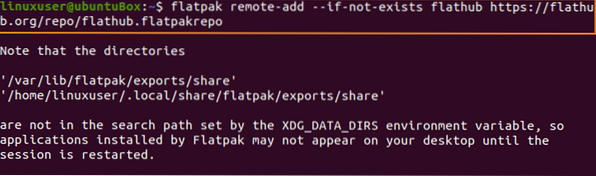
Zoek nu naar uw gewenste toepassing. Als u bijvoorbeeld een VLC-mediaspeler met Flatpak wilt installeren, ziet de opdracht voor het zoeken naar de VLC-mediaspeler er als volgt uit.
$ flatpak zoeken vlc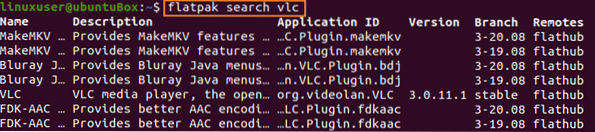
De details voor het zoeken naar "vlc" worden weergegeven en met behulp van de "remote" die flathub is en "Application ID" van de VLC-mediaspelertoepassing, kunnen we VLC op Ubuntu 20 installeren.04 met de volgende syntaxis.
$ flatpak flathub org installeren.videolan.VLC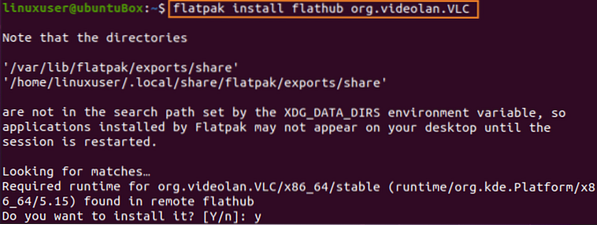
Typ "y" en druk op "Enter", wanneer daarom wordt gevraagd.
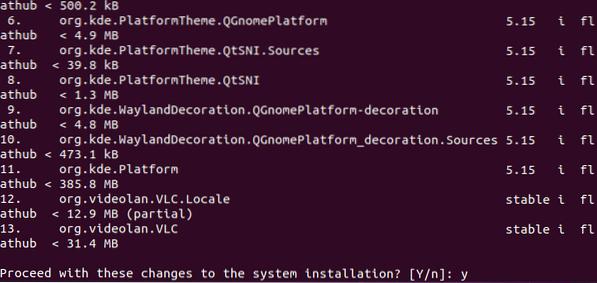
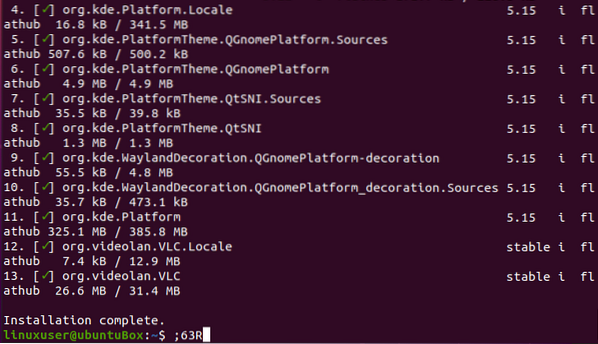
Na de installatie van VLC met Flatpak, kunt u VLC uitvoeren met de onderstaande opdracht:.
$ flatpak run org.videolan.VLC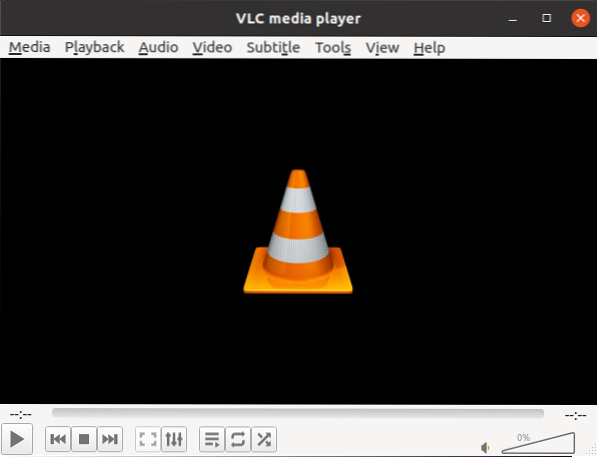
Na het uitvoeren van de bovenstaande opdracht, wordt de VLC gestart.
Conclusie
De Flatpak is een compleet hulpprogramma voor het implementeren en beheren van pakketten voor elk Linux-besturingssysteem. In dit bericht hebben we geleerd Flatpak te installeren en te gebruiken op Ubuntu 20.04 LTS-systeem.
 Phenquestions
Phenquestions


